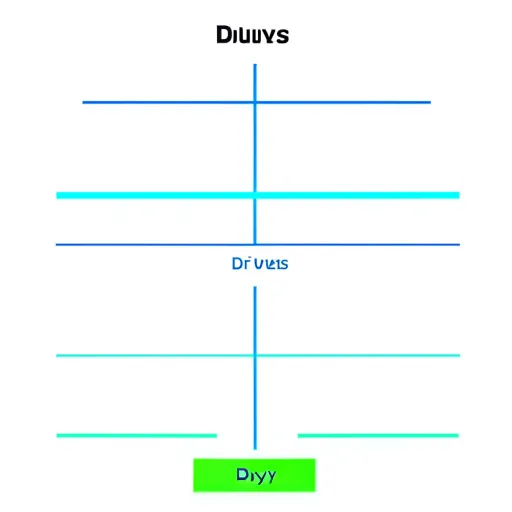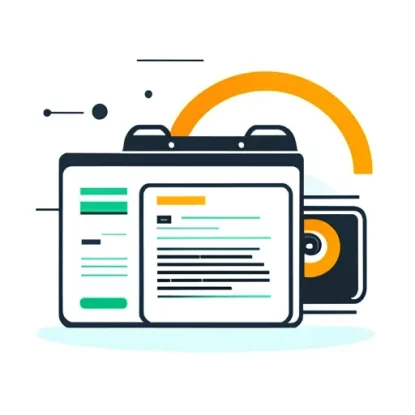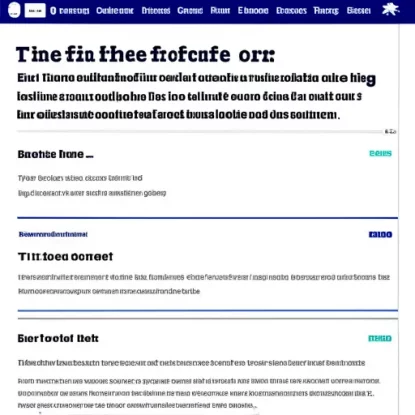Подготовка
Перед тем, как приступить к наложению одного div на другой, необходимо выполнить несколько подготовительных шагов.
Импортирование файлов CSS
Первым шагом является импортирование файлов CSS, в которых мы будем определять стили наших div-элементов. Создайте новый CSS файл и подключите его к вашему HTML документу с помощью тега <link>. Убедитесь, что файл CSS правильно импортирован и готов к использованию.
Создание HTML разметки
После импортирования файлов CSS необходимо создать соответствующую HTML разметку для div-элементов, которые мы будем наслаивать друг на друга. В HTML файле создайте несколько div элементов с уникальными идентификаторами или классами, чтобы обращаться к ним из CSS файла. Разместите эти элементы в желаемом порядке и определите им начальные стили.
<div id="div1"></div>
<div id="div2"></div>
Это был обзор подготовительных шагов, которые необходимо выполнить перед наложением div элементов друг на друга. Теперь мы готовы перейти к следующему разделу и изучить различные методы наложения.
Использование позиционирования
Позиционирование является одним из основных инструментов для наложения div элементов друг на друга. Рассмотрим несколько подходов к позиционированию и как они могут помочь нам достичь нужного эффекта.
Абсолютное позиционирование
Абсолютное позиционирование позволяет нам точно определить расположение элемента на странице. Для этого задаются значения свойств position: absolute и указываются координаты top, left, right, bottom. Например:
#div1 {
position: absolute;
top: 0;
left: 0;
}
#div2 {
position: absolute;
top: 100px;
left: 100px;
}
В этом примере div с идентификатором div1 будет расположен в левом верхнем углу страницы, а div с идентификатором div2 будет смещен на 100px сверху и 100px слева от начального положения.
Относительное позиционирование
Относительное позиционирование позволяет нам смещать элемент относительно его исходной позиции. Для этого используется свойство position: relative. Например:
#div1 {
position: relative;
top: 50px;
left: 50px;
}
В этом примере div с идентификатором div1 будет смещен на 50px сверху и 50px слева от его исходного положения.
Фиксированное позиционирование
Фиксированное позиционирование позволяет нам создавать элементы, которые всегда остаются на фиксированной позиции при прокрутке страницы. Для этого используется свойство position: fixed. Например:
#div1 {
position: fixed;
top: 0;
right: 0;
}
В этом примере div с идентификатором div1 будет прикреплен к верхнему правому углу окна браузера и останется на месте при прокрутке страницы.
В вышеупомянутых примерах мы рассмотрели различные подходы к позиционированию элементов с помощью CSS. Каждый из них имеет свои особенности и может быть полезен в зависимости от требований вашего проекта. Давайте продолжим и изучим свойство z-index для управления стековым порядком элементов.
Задание z-index
При наложении div элементов друг на друга, может возникнуть потребность в определении стекового порядка, то есть порядка слоев, на которые рассматриваемые элементы будут наложены. Для этого используется свойство z-index.
Определение стекового порядка
Свойство z-index позволяет определить порядок слоев элементов, которые имеют позиционирование, отличное от значения “static”. Значение z-index должно быть целым числом, где большее число обозначает более высокий слой.
#div1 {
position: relative;
z-index: 1;
}
#div2 {
position: relative;
z-index: 2;
}
В этом примере div с идентификатором div1 будет находиться на слое 1, а div с идентификатором div2 будет находиться на слое 2. Это означает, что div2 будет отображаться поверх div1, даже если div1 физически расположен поверх div2 на странице.
Применение z-index к элементам
Свойство z-index может быть применено к любому элементу с позиционированием отличным от значения “static”. Это означает, что мы можем использовать z-index с абсолютным, относительным и фиксированным позиционированием.
#div1 {
position: absolute;
z-index: 1;
}
#div2 {
position: relative;
z-index: 2;
}
В этом примере div1 будет находиться на слое 1, а div2 будет находиться на слое 2. Таким образом, элементы с различными типами позиционирования могут быть наложены друг на друга с использованием z-index.
Задание z-index позволяет нам контролировать стековый порядок элементов при наложении div друг на друга. Это полезный инструмент, когда нам нужно контролировать визуальное отображение элементов на странице. В следующем разделе мы рассмотрим использование свойства float для наложения div элементов.
Использование свойства float
Свойство float является одним из способов наложения div элементов в HTML и CSS. Позволяя элементам “плавать” внутри родительского контейнера, мы можем создавать интересные макеты и располагать элементы рядом друг с другом.
Использование float для создания сетки элементов
Одним из способов использования свойства float является создание сетки элементов. Мы можем определить желаемую ширину элемента и использовать свойство float: left или float: right для размещения элементов в ряды.
#div1 {
float: left;
width: 200px;
}
#div2 {
float: right;
width: 300px;
}
В этом примере div1 будет плавать слева с шириной 200px, а div2 будет плавать справа с шириной 300px. Это позволит нам создать две колонки элементов, которые плавают рядом друг с другом.
Применение clear для устранения эффекта float
Однако, когда мы используем свойство float, элементы не оказывают влияния на высоту родительского контейнера. Чтобы исправить это, мы можем использовать свойство clear, чтобы очистить эффект float и вернуть обычное поведение элементов.
#container::after {
content: "";
display: table;
clear: both;
}
В этом примере мы создаем псевдоэлемент ::after для родительского контейнера с идентификатором container и используем свойство clear со значением both. Это позволяет родительскому контейнеру располагать свои дочерние элементы после элементов, на которых было применено свойство float.
Использование свойства float может быть полезным инструментом для создания сеток и упорядочивания элементов на странице. В следующем разделе мы рассмотрим более современные методы Flexbox и Grid для создания сложных макетов.
Использование Flexbox
Flexbox является мощным инструментом для создания гибких и адаптивных макетов в CSS. Позволяя элементам управлять своим размером, порядком и выравниванием в родительском контейнере, Flexbox делает создание сложных макетов легким и эффективным.
Создание контейнера с использованием display: flex
Первым шагом в использовании Flexbox является создание контейнера, который будет применять Flexbox свойства к своим дочерним элементам. Для этого используется свойство display: flex. Например:
.container {
display: flex;
}
В этом примере мы создаем контейнер с классом container и применяем к нему свойство display: flex. Теперь все дочерние элементы этого контейнера будут использовать Flexbox свойства.
Распределение элементов внутри контейнера с помощью flex-direction
Свойство flex-direction позволяет определить направление, в котором элементы располагаются внутри Flexbox контейнера. Оно может принимать значения row, column, row-reverse или column-reverse. Например:
.container {
display: flex;
flex-direction: row;
}
В этом примере элементы внутри Flexbox контейнера будут располагаться горизонтально в одну строку.
Управление размерами элементов с помощью flex-grow, flex-shrink и flex-basis
Flexbox также предоставляет свойства для управления размерами элементов внутри Flexbox контейнера. Свойство flex-grow определяет, насколько элемент может расширяться внутри контейнера. Свойство flex-shrink определяет, насколько элемент может сжиматься. Свойство flex-basis определяет начальный размер элемента. Например:
.item {
flex-grow: 1;
flex-shrink: 0;
flex-basis: 25%;
}
В этом примере элементы с классом item будут расширяться равномерно внутри Flexbox контейнера и иметь начальную ширину в 25% от размера контейнера.
Flexbox предоставляет нам множество мощных инструментов для создания гибких макетов. В следующем разделе мы рассмотрим еще один инструмент – Grid, который позволяет создавать более сложные сетки элементов.
Использование Grid
С помощью Grid мы можем создавать более сложные сетки элементов, чем с помощью Flexbox. Grid позволяет нам легко управлять размещением элементов внутри гибкой сетки.
Создание сетки с помощью display: grid
Первым шагом в использовании Grid является создание самой сетки, которую мы будем использовать для размещения элементов. Для этого используется свойство display: grid. Например:
.container {
display: grid;
}
В этом примере мы создаем контейнер с классом container и применяем к нему свойство display: grid. Теперь этот контейнер будет использовать Grid свойства для размещения своих дочерних элементов.
Размещение элементов в ячейках сетки с помощью grid-column и grid-row
После создания сетки, мы можем определить, в каких ячейках этой сетки должны размещаться наши элементы. Для этого используются свойства grid-column и grid-row с указанием номера ячейки. Например:
.item {
grid-column: 1 / 3;
grid-row: 2;
}
В этом примере элемент с классом item будет размещен в ячейках сетки, начиная с первой по вторую в горизонтальном направлении и во второй строке вертикально.
Изменение размеров ячеек с помощью grid-template-columns и grid-template-rows
Мы также можем контролировать размеры ячеек в нашей сетке с помощью свойств grid-template-columns и grid-template-rows. Мы указываем размеры каждой ячейки в пикселях, процентах или других единицах измерения. Например:
.container {
display: grid;
grid-template-columns: 1fr 2fr;
grid-template-rows: auto;
}
В этом примере мы создаем сетку с двумя колонками, где первая колонка будет занимать одну часть всего доступного пространства, а вторая колонка будет занимать две части. Высота ячеек будет автоматически подстраиваться под содержимое.
Grid является мощным инструментом для создания сложных сеток элементов. В следующем разделе мы рассмотрим применение псевдоэлементов для добавления элементов на страницу.
Применение псевдоэлементов
Псевдоэлементы – это мощный инструмент, который позволяет нам добавлять элементы на страницу с помощью CSS. Мы можем использовать псевдоэлементы для создания дополнительных декоративных элементов или для изменения стилей существующих элементов.
Использование ::before и ::after для добавления элементов на страницу
Псевдоэлементы ::before и ::after позволяют нам добавлять элементы перед или после существующих элементов на странице. Например:
.element::before {
content: "";
display: block;
background-color: blue;
width: 20px;
height: 20px;
}
В этом примере мы используем псевдоэлемент ::before, чтобы добавить синий квадрат перед элементом с классом element. Мы задаем контент псевдоэлемента пустой строкой "", при помощи свойства display устанавливаем его тип блочного элемента и устанавливаем необходимые стили.
Управление позиционированием и стилями псевдоэлементов
Как и у обычных элементов, у псевдоэлементов также есть доступ к свойствам позиционирования и стилям. Мы можем устанавливать их так же, как и для любых других элементов на странице. Например:
.element::after {
content: "→";
position: absolute;
top: 50%;
left: 100%;
transform: translateY(-50%);
font-size: 24px;
color: red;
}
В этом примере мы используем псевдоэлемент ::after, чтобы добавить стрелку после элемента с классом element. Мы задаем контент псевдоэлемента стрелкой "→", устанавливаем его позицию абсолютной, а затем позиционируем его вверху и посередине относительно родительского элемента. Мы также устанавливаем размер и цвет стрелки.
Применение псевдоэлементов позволяет нам создавать более сложные макеты и добавлять декоративные элементы на страницу с помощью CSS. В следующем разделе мы рассмотрим использование JavaScript для динамического изменения стилей элементов.
Использование JavaScript
JavaScript является мощным инструментом для динамического изменения стилей элементов на странице. Мы можем использовать JavaScript для создания интерактивных элементов и анимаций.
Динамическое изменение стилей элементов с помощью JavaScript
С использованием JavaScript мы можем изменять стили элементов на странице в реальном времени. Например, мы можем изменять фоновый цвет элемента при наведении мыши или изменять размер элемента при нажатии на кнопку.
const element = document.querySelector('.element');
element.addEventListener('mouseover', function() {
element.style.backgroundColor = 'red';
});
element.addEventListener('click', function() {
element.style.width = '200px';
element.style.height = '200px';
});
В этом примере мы используем JavaScript, чтобы назначить обработчики событий для элемента с классом element. При наведении мыши на элемент, фоновый цвет будет изменяться на красный, а при клике на элемент, его размер будет изменяться на 200px.
Перемещение элементов на странице с помощью методов DOM
JavaScript также позволяет нам перемещать элементы на странице с помощью методов Document Object Model (DOM). Мы можем изменять порядок элементов, вставлять новые элементы или удалять существующие элементы.
const container = document.querySelector('.container');
const newElement = document.createElement('div');
newElement.textContent = 'Новый элемент';
container.appendChild(newElement);
В этом примере мы создаем новый элемент <div> с текстовым содержимым “Новый элемент” с помощью метода createElement(). Затем мы добавляем этот новый элемент в конец контейнера с классом container с помощью метода appendChild().
Использование JavaScript позволяет нам добавлять динамическую функциональность к нашим элементам и создавать интерактивные и анимированные эффекты. В следующем разделе мы подведем итоги и заключим нашу статью.
Заключение
Мы рассмотрели различные методы наложения одного div на другой с использованием HTML и CSS. Пройдя через подготовительные шаги, мы изучили использование позиционирования для настройки расположения элементов. Затем мы углубились в работу с z-index, которое позволяет определить стековый порядок элементов. Мы также рассмотрели использование свойства float и создание сложных макетов с помощью Flexbox и Grid.
Далее мы изучили применение псевдоэлементов, что позволяет добавлять элементы на страницу с помощью CSS. Мы рассмотрели использование JavaScript для динамического изменения стилей элементов и возможность перемещения элементов на странице с помощью методов DOM.
Использование всех этих методов и инструментов дает нам широкий набор возможностей для создания эффектных, гибких и интерактивных макетов. Каждый из методов имеет свои особенности и преимущества, и выбор метода зависит от требований и нужд проекта.
Мы надеемся, что этот обзор методов наложения div на другой был полезен для вас. Вы можете применить их в своих проектах, чтобы создавать удивительные и визуально привлекательные веб-страницы. Не ограничивайте свое творчество, идите вперед и создавайте!